Как Восстановить Файлы: Алгоритм для NTFS Раздела
В этой статье мы разберемся, как восстановить данные с NTFS раздела, используя самые эффективные методики. Если вы когда-либо сталкивались с потерей данных на NTFS разделе и не знали, как их восстановить, этот урок для вас! Мы предоставим вам пошаговое руководство и экспертные советы, которые помогут вам вернуть потерянные файлы.

В статье «Анализ файловой системы NTFS» мы рассмотрели основные структуры данных файловой системы NTFS, далее мы рассмотрим алгоритм поиска удаленного файла.
Удаление файла
Рассмотрим ситуацию, когда файл был удалён штатными средствами системы (т.е. файловая система присутствует в полном объёме и не повреждена). Восстановить удаленный файл в NTFS проще, чем в большинстве файловых систем. Как мы помним, при удалении файла в файловой системе FAT терялась цепочка записей, указывающих на занимаемые файлом кластеры. Такого безобразия в NTFS не происходит.
При удалении файла с HDD, USB-диска, карт памяти CompactFlash, MicroSd его имя исключается из индекса родительского каталога, а соответствующая ему запись MFT и занимаемые им кластеры освобождаются. Происходит пересортировка индекса, в результате которой информация об имени файла может быть утеряна. Соответственно, имя удалённого файла более не будет присутствовать в исходном каталоге.
Впрочем, этот недостаток более чем компенсируется, тем фактом, что MFT хранит все записи в одной таблице. Таким образом, поиск свободных записей сильно упрощается. Каждая запись содержит атрибут с базовым адресом родительского каталога. Соответственно, при нахождении свободной записи становится возможным определить её полный путь.
Для того чтобы восстановить удалённые в NTFS файлы, необходимо просканировать MFT в поиске свободных записей. При обнаружении свободной записи становится возможным определить имя файла – оно хранится в одном из атрибутов. Как было сказано ранее, имя файла удаётся определить не всегда. Зато в отличие от файловой системы FAT указатели на кластеры, занимаемые удалённым файлом, продолжают существовать. Соответственно, удаётся восстановить файл любого размера и любой степени фрагментации – разумеется, при условии, что занимаемые им кластеры не были перезаписаны другими данными.
Как мы ранее говорили, некоторые файлы могут целиком храниться в области MFT в виде атрибута. Такие файлы называют резидентными. Если для хранения резидентного файла было достаточно единственной записи MFT, то такой файл может быть восстановлен вплоть до момента повторного выделения записи MFT.
Особенностью NTFS является алгоритм выделения записей MFT. При выделении записи, Windows использует алгоритм, выделяющий первую по порядковому номеру доступную запись. Соответственно, записи MFT с малыми номерами выделяются чаще, чем записи с большими номерами.
Ранее мы публиковали статью о преимуществах файловых систем FAT и NTFS в нашем блоге.

Восстановление данных после удаления или создания новых разделов 📁🔥⚕️
Журнал файловой системы
Одним из преимуществ NTFS является особенность организации записи информации в виде транзакций. Все изменения на диске регистрируются в специальном файле – журнале файловой системы. Журнал изменений активен не всегда, но он содержит информацию о времени удаления и последнего редактирования файла.
В NTFS есть функция самовосстановления, и журнал файловой системы – один из её инструментов. Наиболее распространённая причина повреждения файловой системе – сбой во время операции записи. При возникновении сбоя в работе компьютера в процессе операции записи файла на диск операционная система анализирует журнал файловой системы. В журнале хранится информация о предстоящих обновлениях метаданных, а после их успешного обновления создаётся соответствующая запись.
Что происходит, если во время операции записи происходит сбой? В этом случае операционная система сможет проанализировать журнал файловой системы и «откатить» состояние файловой системы к предыдущему состоянию.
Журнал файловой системы не содержит нерезидентных пользовательских данных, но содержит все резидентные атрибуты для возможности отмены изменений. Соответственно, для восстановления больших файлов журнал непригоден.
Нужно отметить, что полезность журнала изменений файловой системы с точки зрения восстановления файлов ограничена; этот журнал приносит гораздо больше пользы в тех случаях, когда необходимо восстановить целостность файловой системы ценой отмены (утраты) последних записанных данных. Соответственно, программы, восстанавливающие диски NTFS , журнал изменений для своей работы не используют.

NTFS, FAT32 или ExFAT для флешки, внешнего USB диска, как отформатировать без потери данных
| Параметр | FAT | NTFS |
|---|---|---|
| Полное название | File Allocation Table | New Technology File System |
| Дата разработки | 1977 год | 1993 год |
| Максимальный размер файла | 4 ГБ | 16 ТБ (и более в зависимости от версии) |
| Максимальный размер тома | 8 ТБ | 256 ТБ |
| Поддержка журнала | Нет | Есть |
| Скорость работы | Высокая на малых томах | Лучше на больших томах и при работе с большими файлами |
| Безопасность | Нет встроенной защиты | Поддержка шифрования и управления доступом |
| Совместимость | Широкая, поддерживается практически всеми устройствами | Менее совместим, чем FAT, но поддерживается Windows и некоторыми другими ОС |
| Использование | Мелкие накопители, USB-устройства | Жесткие диски, системные разделы, работа с большими файлами |



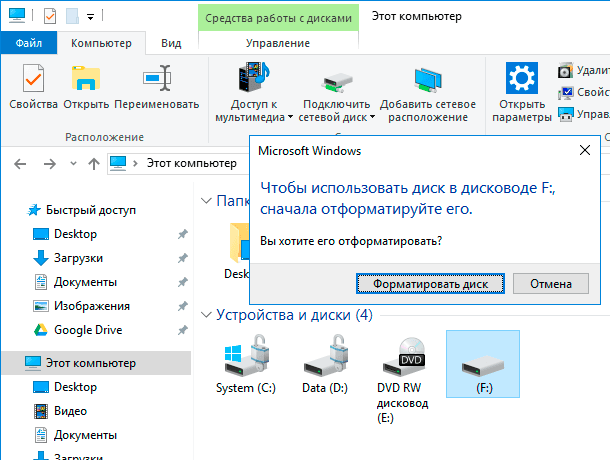


Для переформатирования раздела с файловой системой NTFS необходимо выполнить следующие шаги:
1. Откройте диспетчер устройств.
2. Выберите диск, который нужно переформатировать.
3. Нажмите правую кнопку мыши и выберите «Форматировать».
4. Выберите «NTFS» в качестве файловой системы.
5. Нажмите «ОК», чтобы начать форматирование.